Oled mõelnud, kuidas googeldada nagu proff? Google’i otsing ehk Google Search on palju enamat kui lihtsalt otsingumootor, mis kogub andmeid kõikjalt internetist, otsib sisulist teavet, salvestab teadmised oma andmekeskustesse ja teeb need sulle mõne sekundiga kättesaadavaks. Enamik Google’i kasutajaid ei suuda aga Google’i otsingut maksimaalselt ära kasutada, kuna nad ei tea, kuidas seda õigesti kasutada. Seetõttu olen koostanud selle artikli, kus jagan parimaid Google’i otsingunippe, mis aitavad sul sellest tööriistast maksimumi võtta.
Lahedad Google’i otsingunipid edukamateks otsinguteks
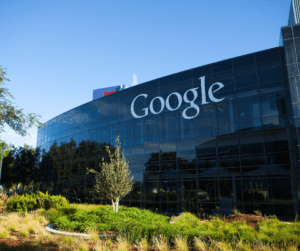
Need Google’i otsingunipid ja näpunäited aitavad sul nutikamalt oma otsinguid ellu viia ning leida otsitav hõlpsamalt ja mugavamalt kui kunagi varem. Loetavuse parandamiseks on näpunäited ja nipid rühmitatud jaotistesse või kategooriatesse.
Põhilised Google’i otsingunipid, et parandada oma otsingukogemust
1. Otsing häälega
Google võimaldab sul teha häälotsingut. Kui sirvid Google’it kasutades Chrome’i brauserit või kasutad Google’i rakendust Androidis või iOS-is, saad klõpsata nupul Mikrofon ja küsida otse Google’ilt, mida otsid. See näitab sulle otsingu tulemused koheselt pärast küsimuse esitamist. (Toimib paremini, kui räägid inglise keeles)
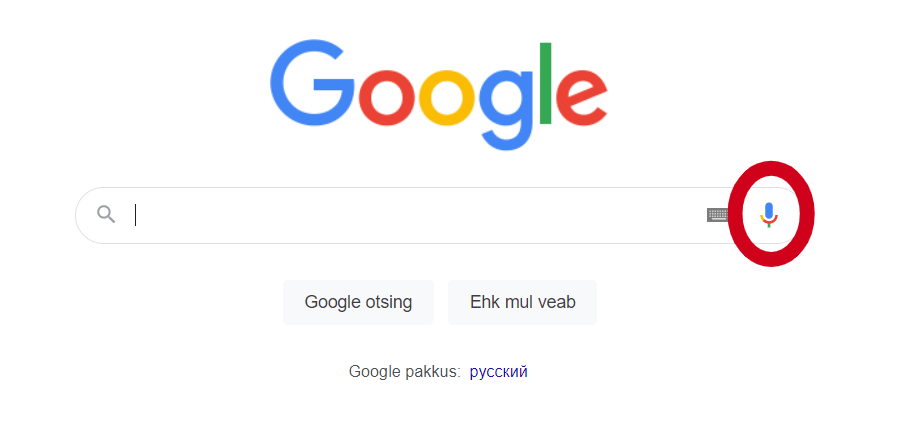
2. Otsing pildiga
Google suudab lisaks sõnadele otsida ka pilte. See on üks neist Google’i otsingu nippidest, mis on äärmiselt kasulik, kuid millest paljud kasutajad ei ole kuulnud. Põhimõtteliselt saad sarnaste piltide otsimiseks kasutada pilti. See on väga kasulik, kui sul on pilt, kuid pole selle jaoks konteksti. Oled kindlasti märganud Google Images otsinguribal kaameraikooni, eks? Klõpsa lihtsalt kaamera nupule, kleepi pildi URL või lae pilt oma failide hulgast üles, et teha pildiotsing.
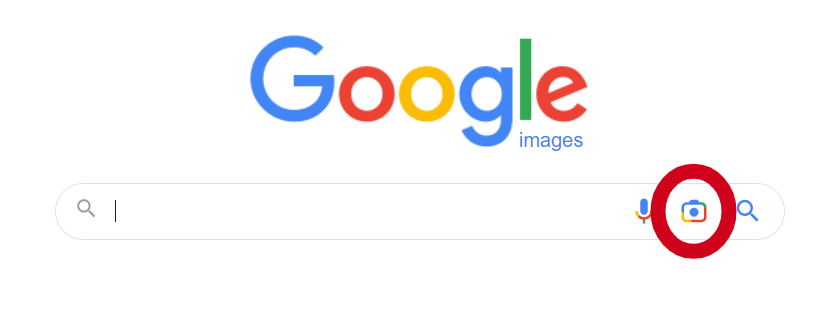
3. Privaatsed otsingud
Vaatamata kõigile funktsioonidele ei pruugi Google privaatsushuvilistele jälgimisprobleemide tõttu sobida. Alternatiiviks on Startpage, mis võimaldab sul teha Google’i otsinguid ilma, et peaksid muretsema jälgimise või muude privaatsusprobleemide pärast. See otsingumootor näitab Google’i tulemusi, kuid ei jälgi sinu IP-aadressi, asukohateavet ega muud isiklikku infot. Startpage’i sarnaseid otsingumootoreid on veelgi.
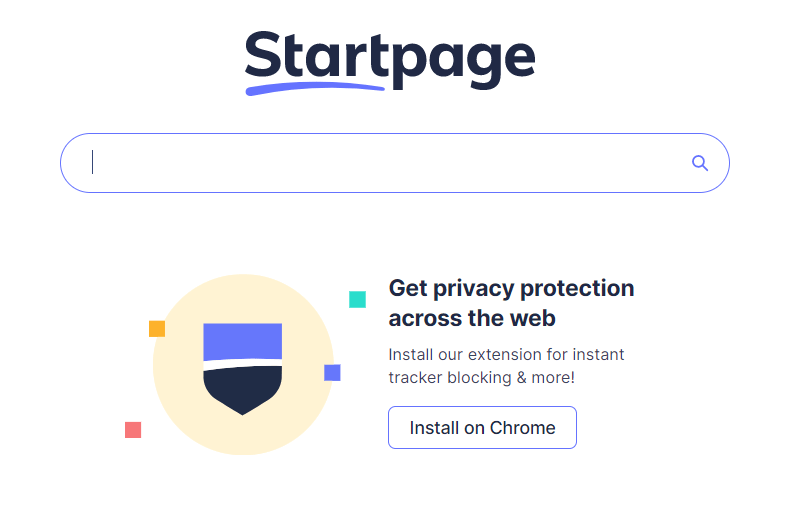
4. Kohanda oma otsinguseadeid
Google võimaldab sul isikupärastada otsinguseadeid, et kohandada otsingutulemusi sinu jaoks. Saad muuta oma otsinguseadeid, külastades otsinguseadete lehte. SafeSearchi abil saad blokeerida vulgaarsed tulemused ning võid isegi paluda Google’il sinu häälotsingutele vastuseid öelda. Lisaks saad isikupärastatud tulemuste ja soovituste saamiseks määrata kohesed prognoosid, kuvatavate tulemuste arvu, keele ja asukoha.
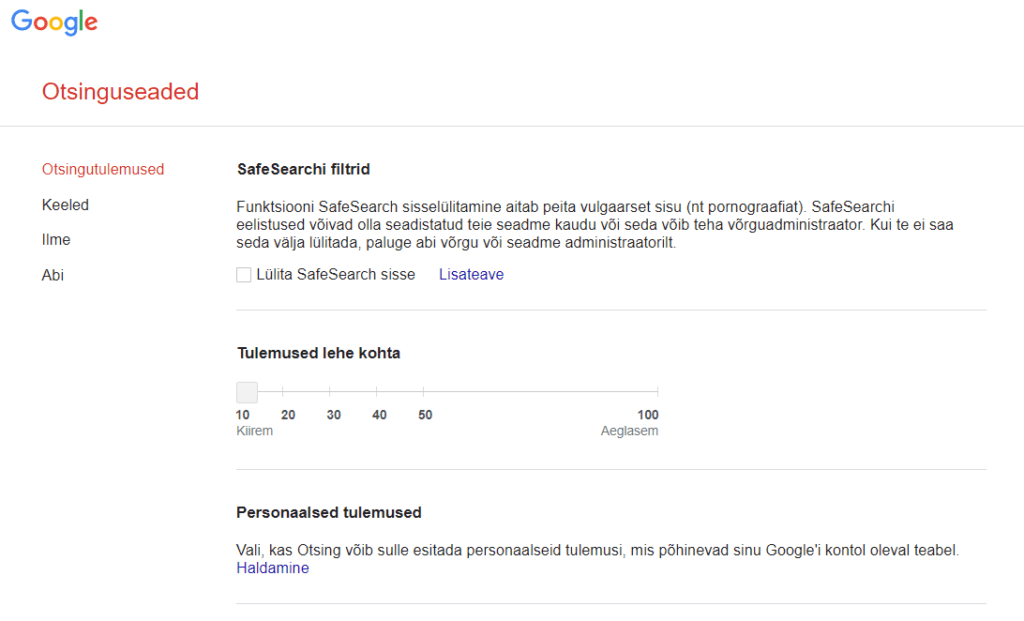
5. Otsige märksõnade järgi
Otsimine on seotud märksõnadega – mida täpsemad märksõnad sa otsingumootorile annad, seda paremad tulemused saad. Mõtle läbi, mida sa tegelikult otsid, ja seejärel sisesta märksõnad. Näiteks: “Google’i näpunäited” on parem kui “millised on Google’i nõuanded ja nipid?”, sest see võimaldab Google’il otsida täpseid sõnu ilma ebavajalikke lisasõnu arvesse võtmata.
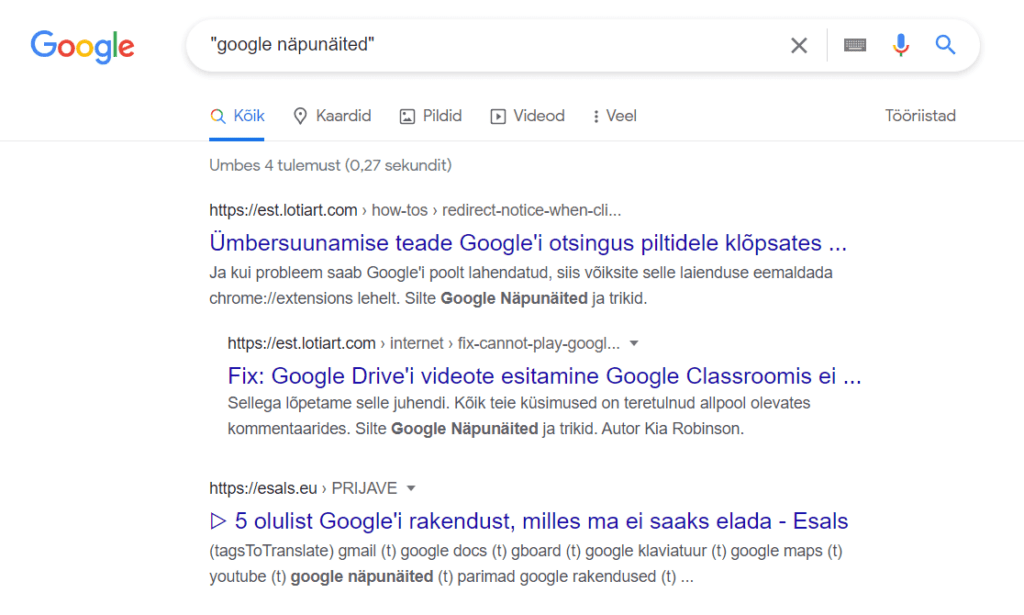
6. Otsi konkreetset fraasi
Jutumärke (“”) saab kasutada konkreetse fraasi otsimiseks. Google näitab ainult neid tulemusi, mis sisaldavad antud fraasi täpselt samas sõnade järjestuses, nagu see on jutumärkides. Näiteks: kui otsid fraasi “olen hea”, otsib Google ainult seda täpset fraasi. Seotud otsingutulemusi ei kuvata. See on suurepärane, kui soovid ülispetsiifilisi tulemusi ja ei taha, et seotud otsingud su tulemusi segaksid.
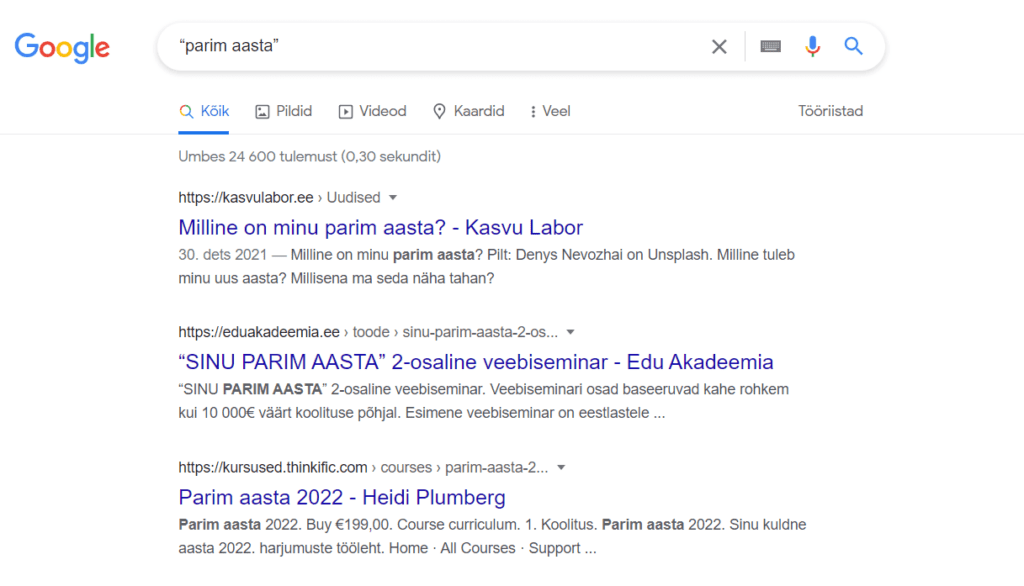
7. Otsi asukoha järgi
Otsingupäringu lõppu lisatud linna nimi või sihtnumber võimaldab sul otsida kindlast asukohast. See tühistab Google’i vaikekäitumise, kus tulemusi pakutakse sinu Interneti-ühenduse IP-aadressi järgi. Näiteks: “restoranid Tallinnas” näitab toidukohti just Tallinnas.
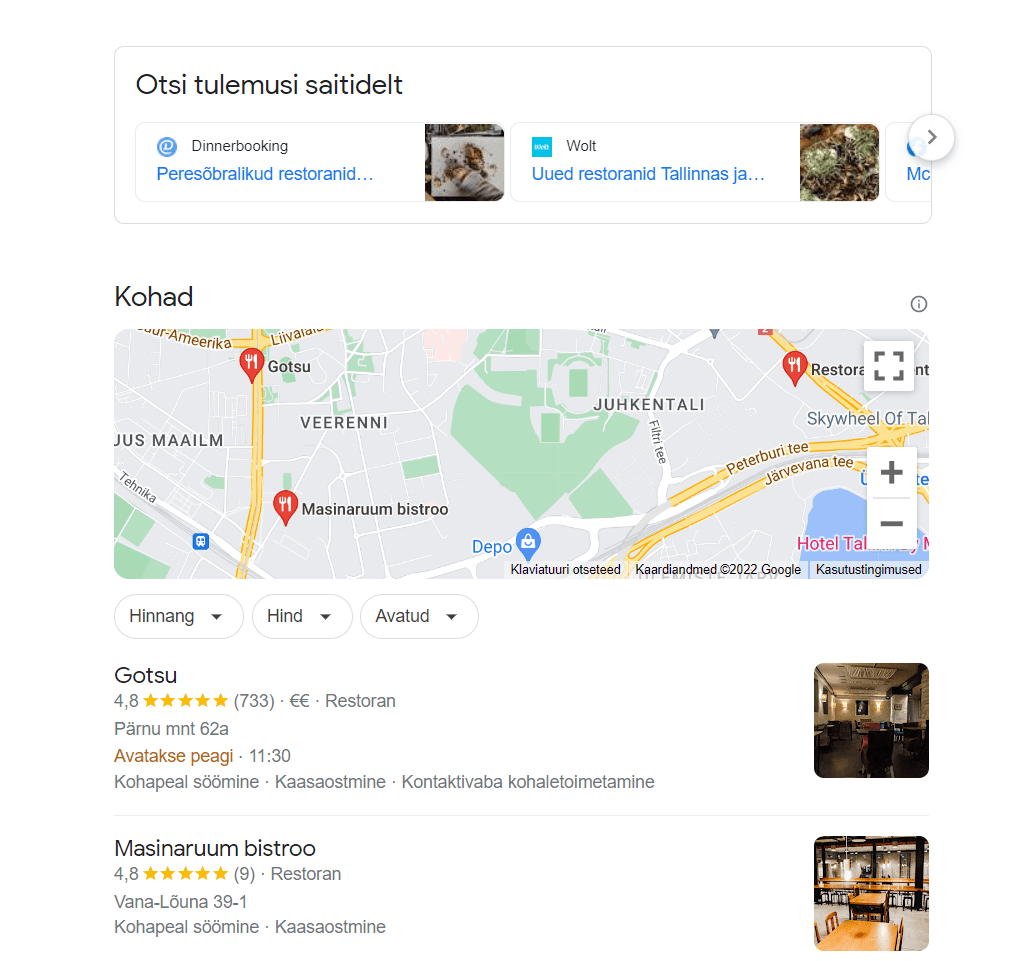
8. Kasuta otsingu laiendeid
Google’i otsingut kasutades saad konkreetsete otsingutulemuste leidmiseks kasutada erinevaid otsinguoperaatoreid. Mõned operaatorid on näiteks “OR”, “AND”, “*”, “-” ja palju muud. Nende otsinguoperaatorite kasutusvõimalused leiad altpoolt.
“OR” kasutatakse kas-või valiku tegemiseks otsingupäringus. Google kuvab tulemused, mis sisaldavad mõnda neist sõnadest. Näiteks otsingusõna “osta odav Android OR iPhone” kasutamine on lühend kahe päringu “osta odav Android” või “osta odav iPhone” jaoks ning annab tulemusi mõlema variandi kohta.
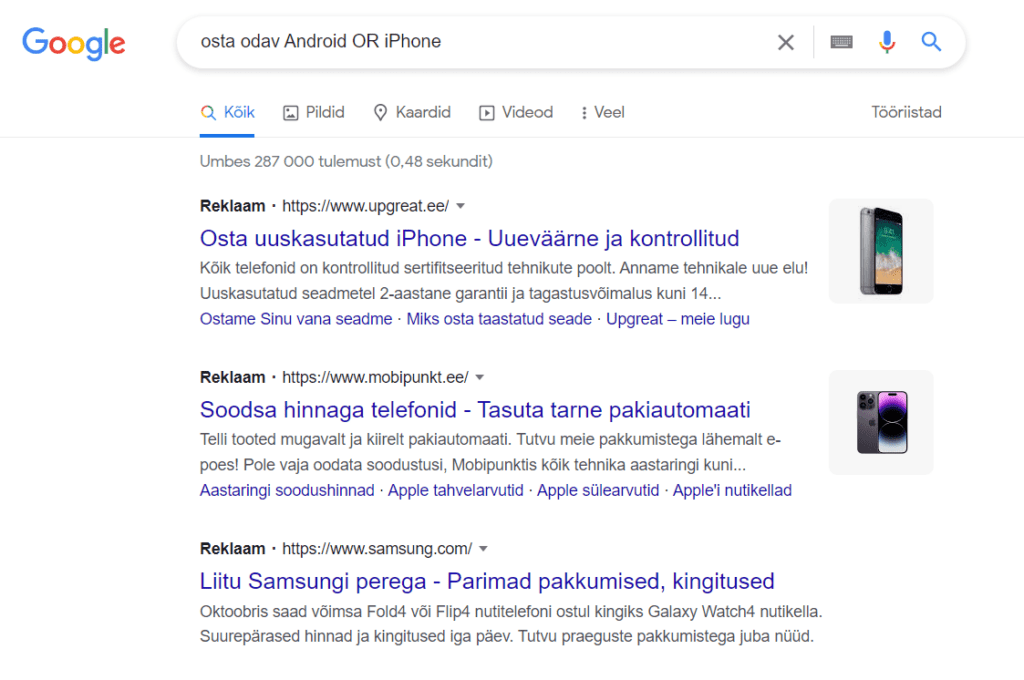
Otsingu laiend “AND” kasutatakse otsingupäringus kohustuslike sõnade loetlemiseks. Google kuvab tulemused, mis sisaldavad kõiki neid sõnu. Näiteks: “üüri odav AND kaunistatud maja” annab tulemusi, mis sisaldavad nii sõnu “odav” kui ka “kaunistatud”.
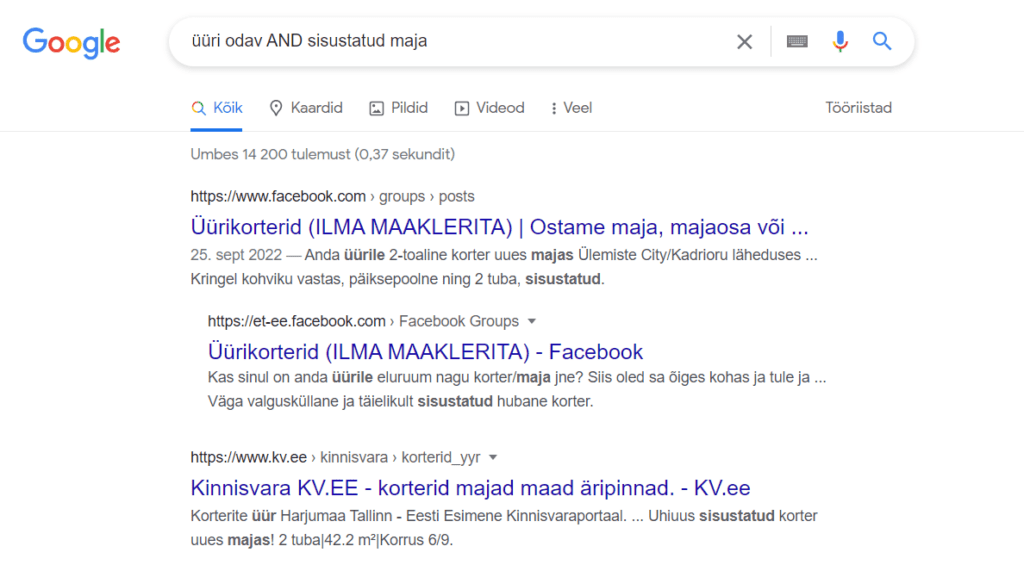
Tärni (*) kasutatakse tundmatute sõnade otsimiseks. Google kuvab tulemused, kus tärni asemel on mis tahes sõna või sõnarühm. Näiteks: „Winston * Churchill” annab tulemusi Sir Winston Leonard Spencer-Churchilli, endise Briti peaministri kohta.
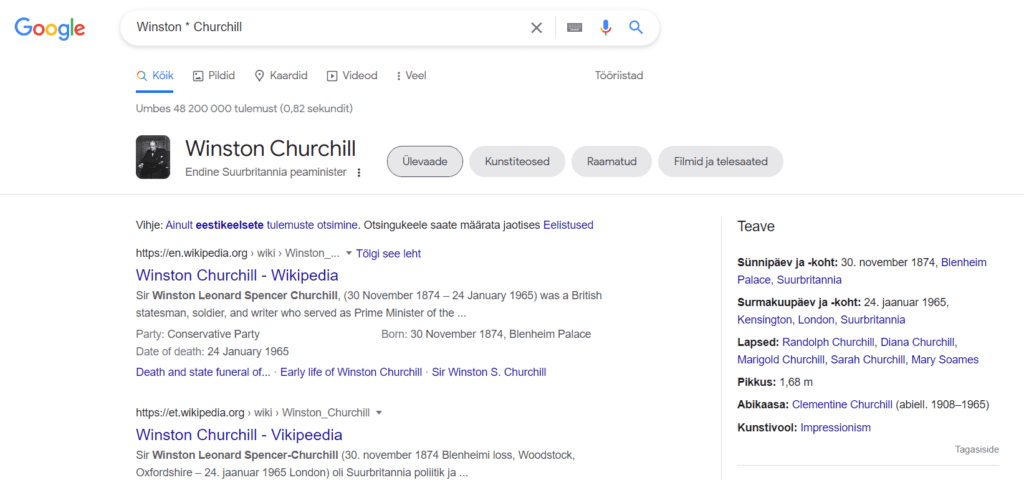
Miinusmärki (–) kasutatakse sõnade keelamiseks otsingupäringus. Google kuvab tulemused, milles neid sõnu pole. Näiteks: “osta Windowsi sülearvuti -dell” annab tulemusi, mis ei sisalda “Delli” sülearvuteid.
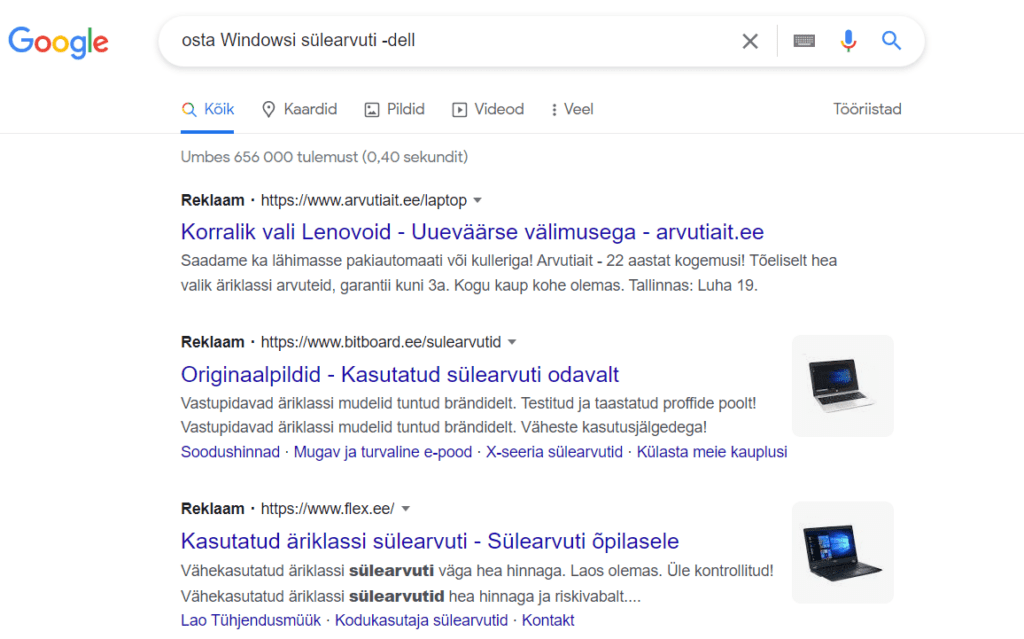
9. Otsi kahe numbri vahel
Kaks punkti (..) võimaldab otsida Google’is kahe numbri vahel. See on kasulik, kui otsid tooteid, mis jäävad teatud vahemikku, näiteks sinu eelarve piiresse jäävaid hindu või numbrivahemikke. Näiteks: “osta Sony kaamera 100..5000 eur” kuvab lehti, kus müüakse Sony kaameraid hinnavahemikus 100 kuni 5000 eurot.
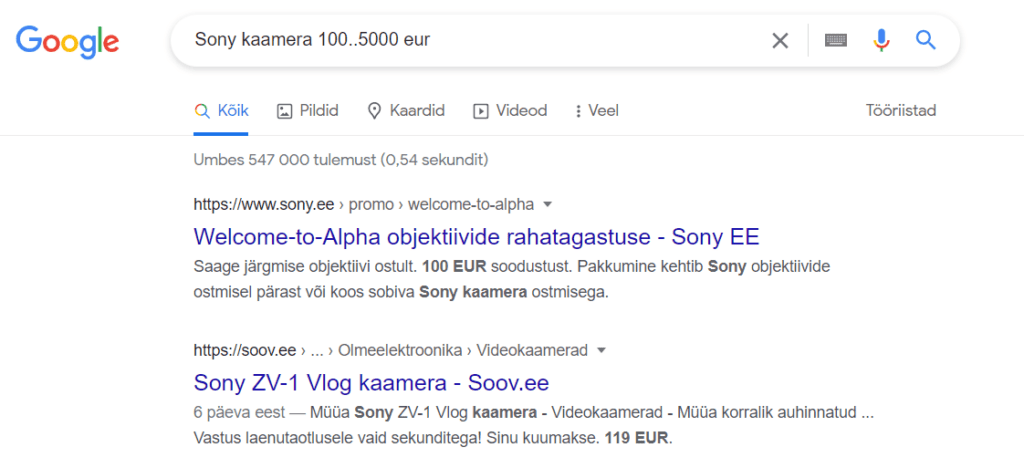
10. Otsi konkreetselt veebisaidilt
“Site:” võimaldab sul otsida konkreetsetelt saitidelt, mitte kogu internetist. See on mugav, kui tead täpselt, milliselt veebisaidilt otsida, säästes end soovimatutest tulemustest. Näiteks: “site.com android 11” kuvab tulemusi otsingusõna “android 11” kohta ainult veebisaidilt beebom.com, mitte teistelt saitidelt.
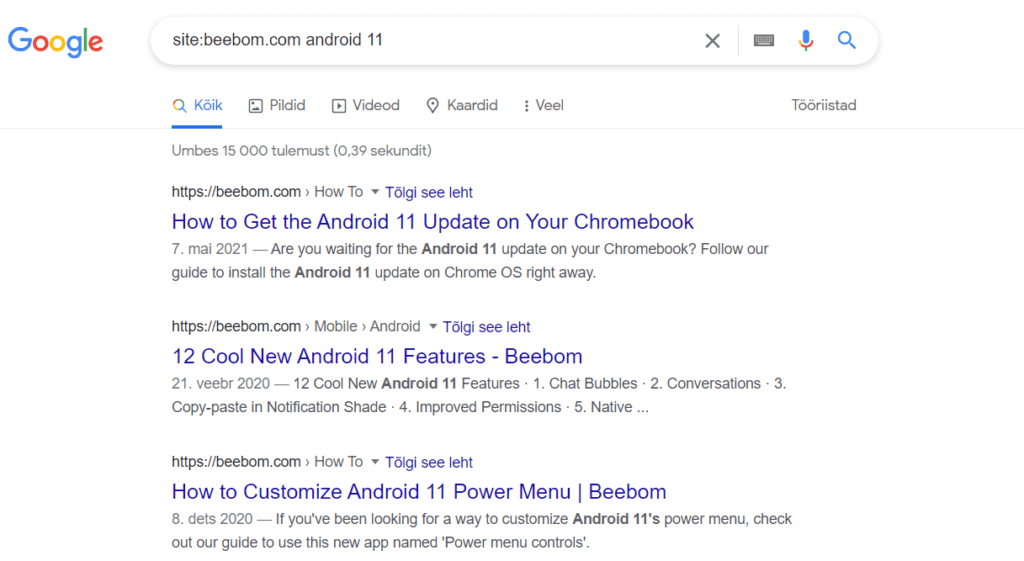
11. Otsi konkreetseid faile
“Filetype:” võimaldab sul otsida veebist konkreetseid faile, mitte sisu või veebisaite. See on mugav, kui otsid esitlusi, PDF-e, jooniseid või muid faile, mille laiend on teada. Näiteks: “filetypekasvuhooneefekt” otsib ettekandeid kasvuhooneefekti teemal.
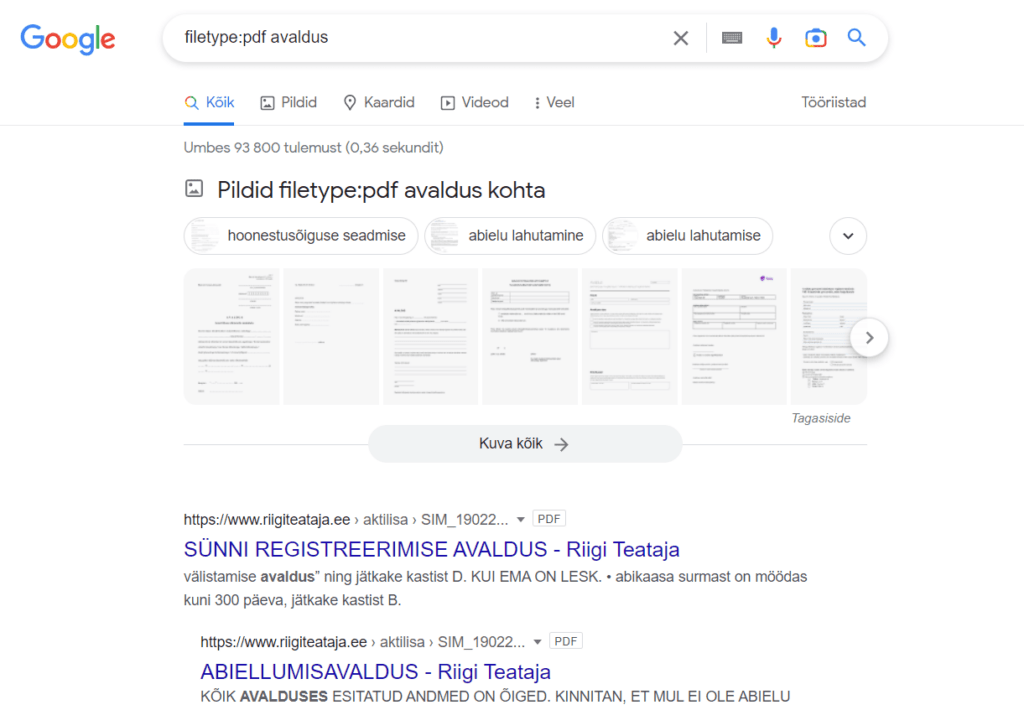
12. Otsi lingitud lehti
On hetki, kui sul on vaja teada, kes on sinu blogile või artiklile veebis viidanud. Kindel viis kõigi viidete väljaselgitamiseks on kasutada seda lihtsat Google’i otsingutrikki. Pead lihtsalt sisestama “link:” ja seejärel lisama URL-i Google’i otsinguribale. Näiteks, kui sisestan “link:https://beebom.com/install-google-camera-mod/“, näitab Google kõiki veebilehti, mis sellele konkreetsele artiklile on viidanud. Päris lahe, eks?
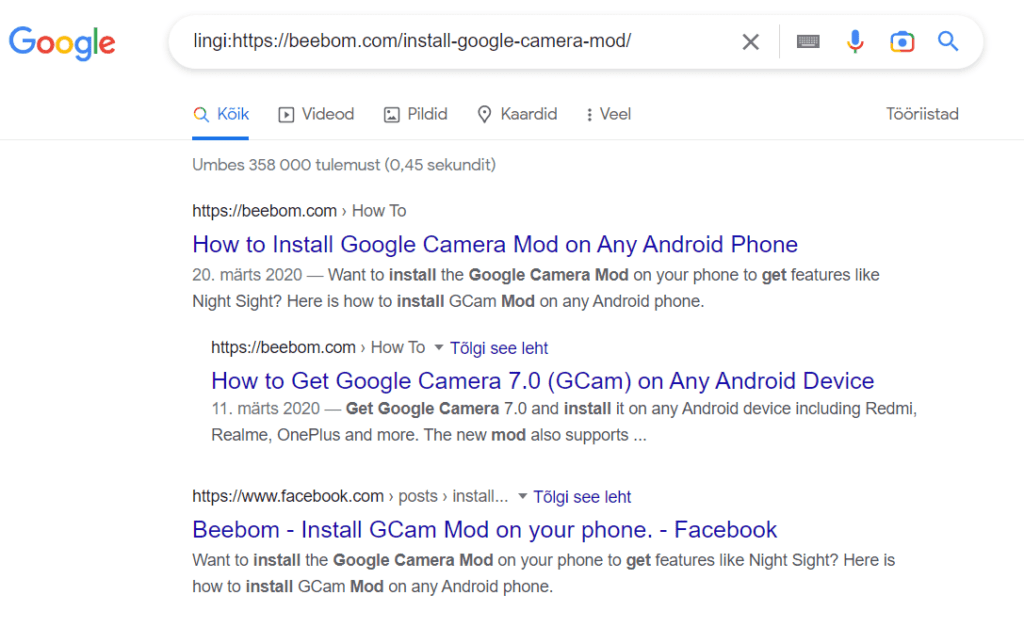
13. Otsi lehe pealkirjast termineid
“Intitle:” ja “allintitle:” võimaldavad sul otsida termineid lehe pealkirjadest. Google ei piirdu ainult sisu otsimisega, vaid saab otsida ka lehtede pealkirju. Pealkirjad kirjeldavad tavaliselt sisu eesmärki ja pealkirjade otsing aitab sul leida tulemusi, mille sisu on otsitavale lähemal. Näiteks: “intitle” kuvab ainult tulemusi, mille pealkirjas on “India”; ja “allintitlepõuakriis” näitab ainult tulemusi, mille pealkirjas on “India”, “põud” ja “kriis”
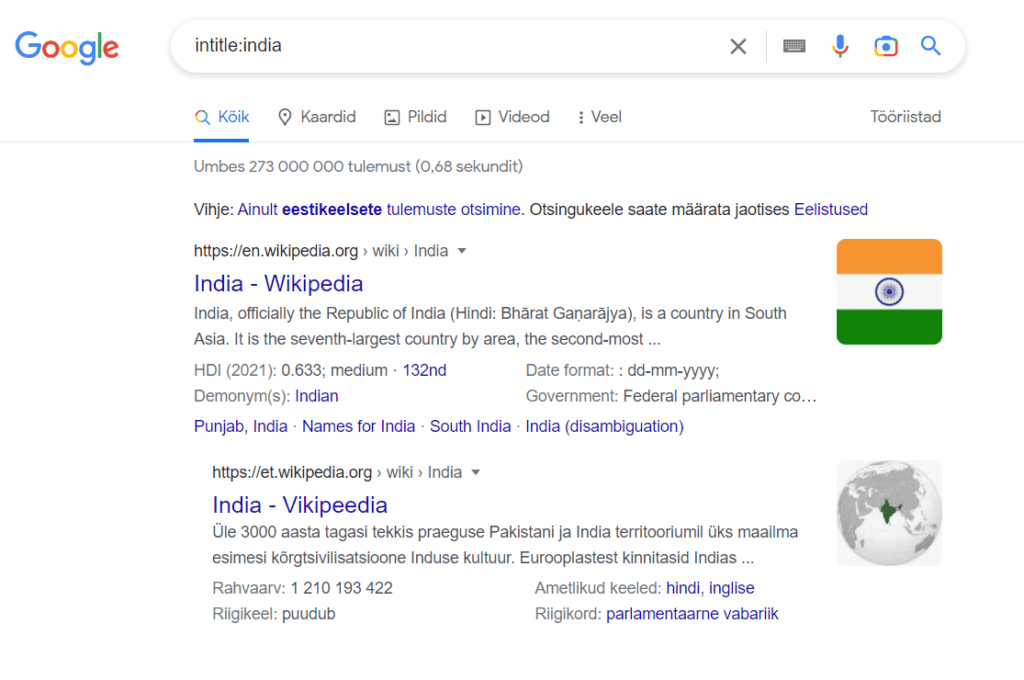
14. Otsi märksõnu lehe URL-ist
“Inurl:” ja “allinurl:” võimaldavad sul otsida termineid veebilehtede URL-idest. Google otsib termineid URL-idest koos märksõnadega, et pakkuda paremaid tulemusi. See nipp aitab sul otsingutulemusi filtreerida ja kiiresti kõige kasulikumaid tulemusi leida. Näiteks: “inurl” kuvab ainult tulemusi, mille URL-ides on sõna “Google”; ja “allinurlandroid app” näitab ainult tulemusi, mille URL-ides on “Google”, “Android” ja “App”.
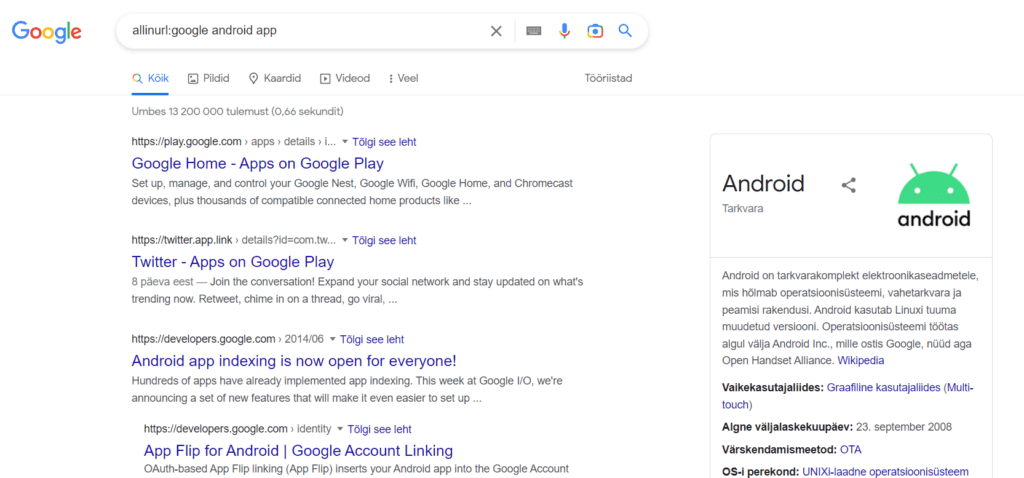
15. Leida sarnaseid veebisaite
“Related:” ütleb, millised veebisaidid on sarnased sellega, mida otsid. Kui uurid mõnda toodet või veebisaiti, on hea teada ka sarnaseid saite. Näiteks: “related.ee” kuvab Tele2-ga sarnased veebisaidid ja konkurentide lehed.
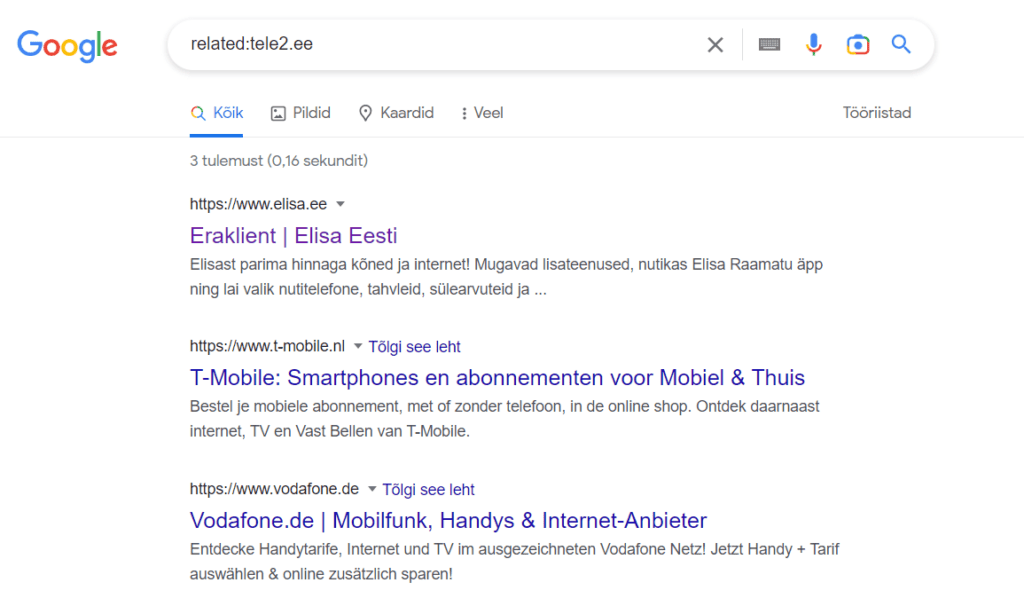
16. Otsi veebist konkreetse riigi, aja või asukoha järgi
Otsingutööriistad (otsinguriba all) pakuvad sulle filtreerimisvõimalusi, et piirata otsingutulemusi erinevate kriteeriumide alusel, nagu riik, aeg või asukoht. See aitab sul paremini uurida ja leida uudiseid või kohalikku sisu oma asukoha või riigi järgi. See on mugav viis ebasobivate tulemuste välja filtreerimiseks. Näiteks täpsustan ma alati oma otsingut, määrates ajafiltri viimase ühe aasta kohta. Nii saan otsingust ainult kõige värskemad artiklid. See on üks minu lemmik Google’i otsingu nippe.
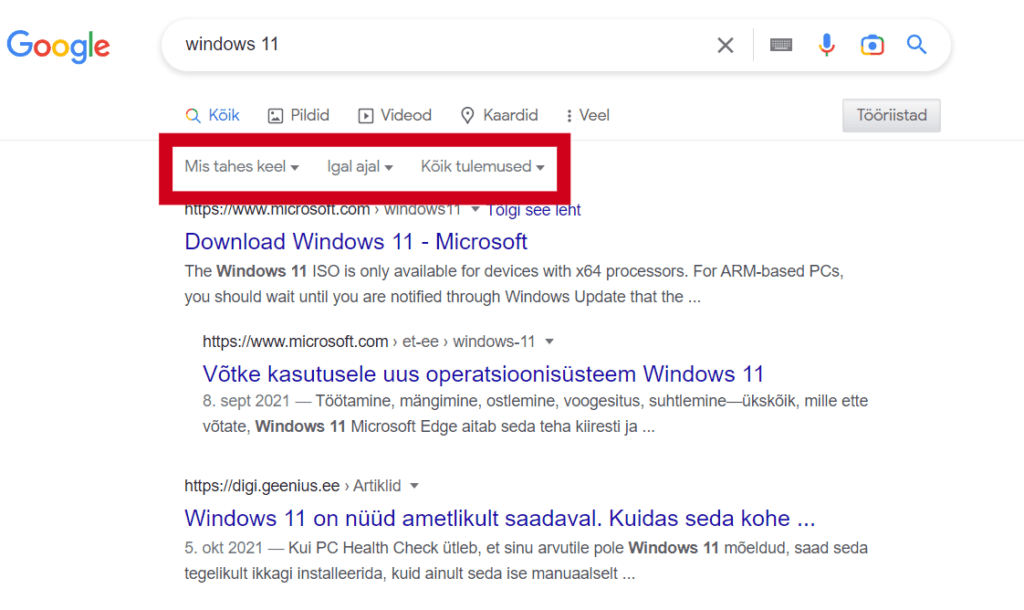
17. Hiljutised otsingud
Google’i otsingutööriistad võimaldavad sul määrata otsingutulemuste jaoks kohandatud ajavahemiku. Selle funktsiooni abil saad määrata minimaalse kestuse ühe tunni. Aga mida teha, kui soovid vaadata viimase poole tunni tulemusi? Siin on veel üks Google’i trikk triki sees.
See trikk hõlmab brauseri aadressiribaga mängimist, et määrata kohandatud aeg, mida otsingutööriistad ei paku. Pärast tulemuste lehe laadimist muuda aadressi ja lisa aadressiribale “&tbs=qdr” ning vajuta sisestusnuppu. “X” tähistab aega: y (aastad), m (kuud), d (päevad), h (tunnid), n (minutid) või s (sekundid) ning “N” on arv. Näiteks kui lisad aadressile “&tbs=qdr”, kuvatakse viimase 30 minuti tulemused.
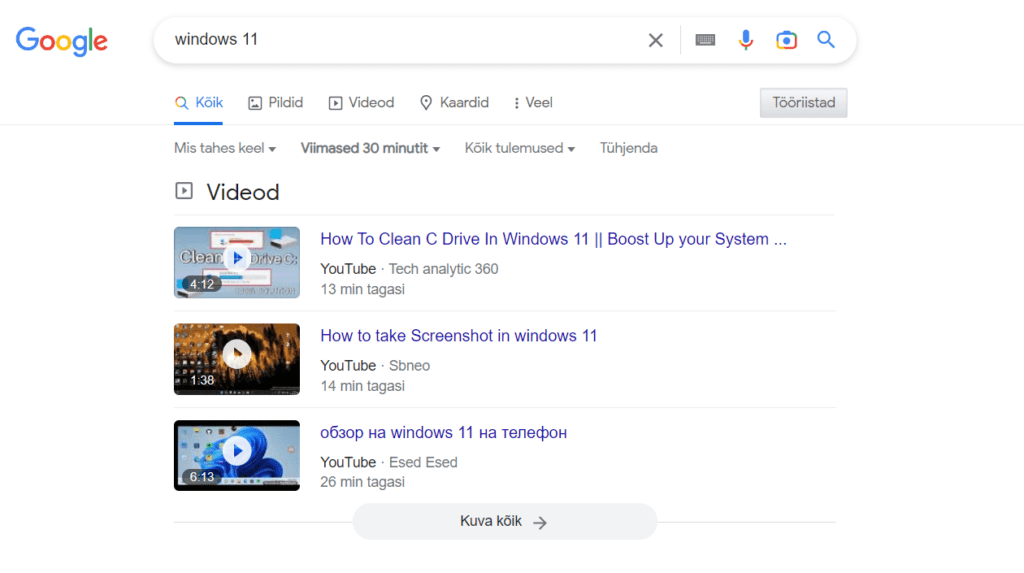
18. Otsi pilte konkreetse suuruse, värvi, tüübi, aja või autoriõiguse järgi
Google pakub sulle valikut/filtrit, et valida, mida sa tegelikult otsid, kui otsinguterminid sisaldavad rohkem kui ühte tüüpi teavet. Näiteks kui otsid pilte “Charles”, kuvab Google prints Charlesi, Charles Mansoni, Charlesi nimelisi autoreid, nagu Shirley Jacksoni teos “Charles” jne. Saad oma otsingu täpsustamiseks valida sobiva kategooria.
Otsingutööriistad (otsinguriba all) pakuvad sulle rohkem täpsustamisvõimalusi, nagu suurus, värv, tüüp, aeg ja kasutusõigused. Saad filtreerida pilte vastavalt suurusele – kas väikesed või suured, värvile – halltoonid või täisvärvid, tüübile – näo-, foto- või lõikepildid, ning ka selle järgi, millal pilt ilmus ja kas seda võib kasutada näiteks sinu järgmises projektis.
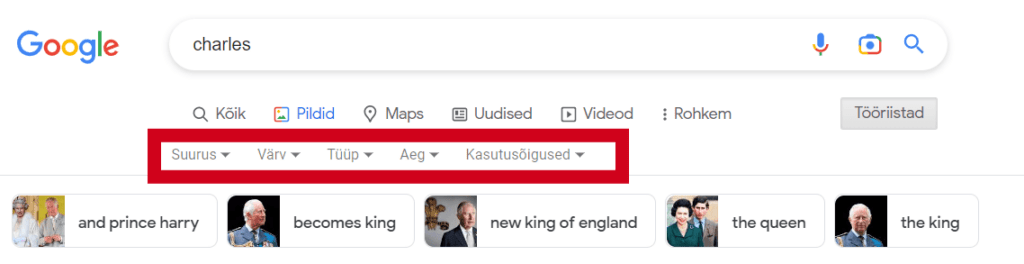
19. Tee täpsem otsing
Google’i täpsem otsing võimaldab sul selle otsingumootori võimalusi maksimaalselt ära kasutada ühe lehe kaudu. See ühendab paljud otsingunipid, erifunktsioonid ja tööriistad ühe katte all. Saad otsida erinevate operaatorite, terminite, failitüüpide, kasutusõiguste, keele ja piirkonna abil, lülitada sisse turvalise otsingu ja teha palju muud, kasutades täpsema otsingu funktsiooni. Täpsemale otsingule pääsed ligi, kui klõpsad Google’i avalehe paremas alanurgas valikul Seaded > Täpsem otsing või navigeerid otse täpsema otsingu lehele.
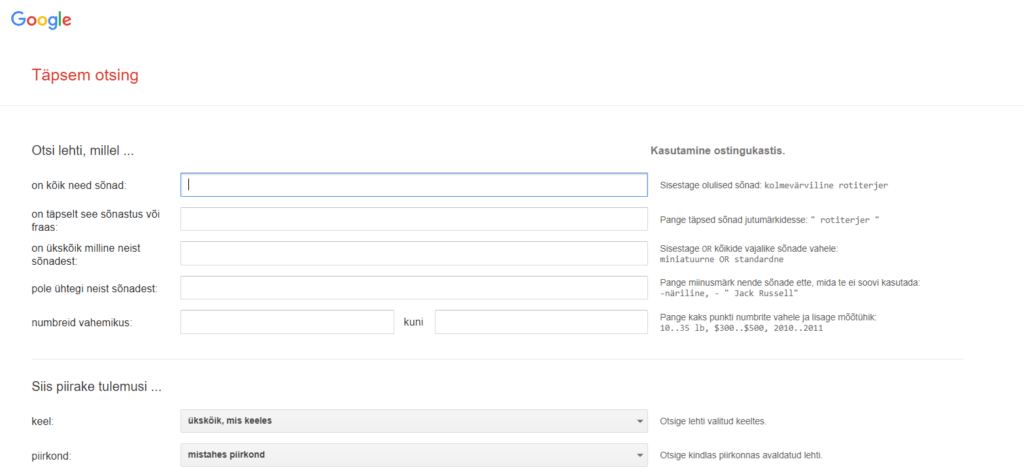
20. Kontrolli õigekirja
Google võib isegi sinu eest õigekirja kontrollida. Kui sa pole kindel, kuidas mõnda sõna kirjutada, sisesta see lihtsalt Google’i otsingukasti ja Google näitab sulle õiget kirjapilti koos muu asjakohase teabega.
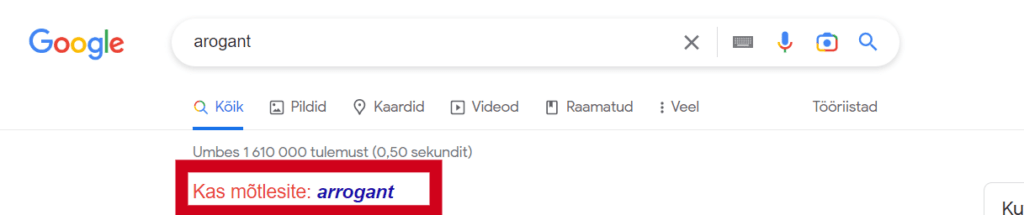
21. Hangi definitsioone, sünonüüme, antonüüme ja hääldusi
“Define:” võimaldab sul küsida definitsioone, leida sünonüüme ja antonüüme ning kuulata sõnade hääldust. Häälduse kuulamiseks saad klõpsata sõna kõrval asuval väikesel kõlariikoonil. Näiteks: “define” annab sulle määratluse, sünonüümid ja häälduse; ning “defineantonyms” loetleb selle antonüümid ja muu asjakohase teabe.
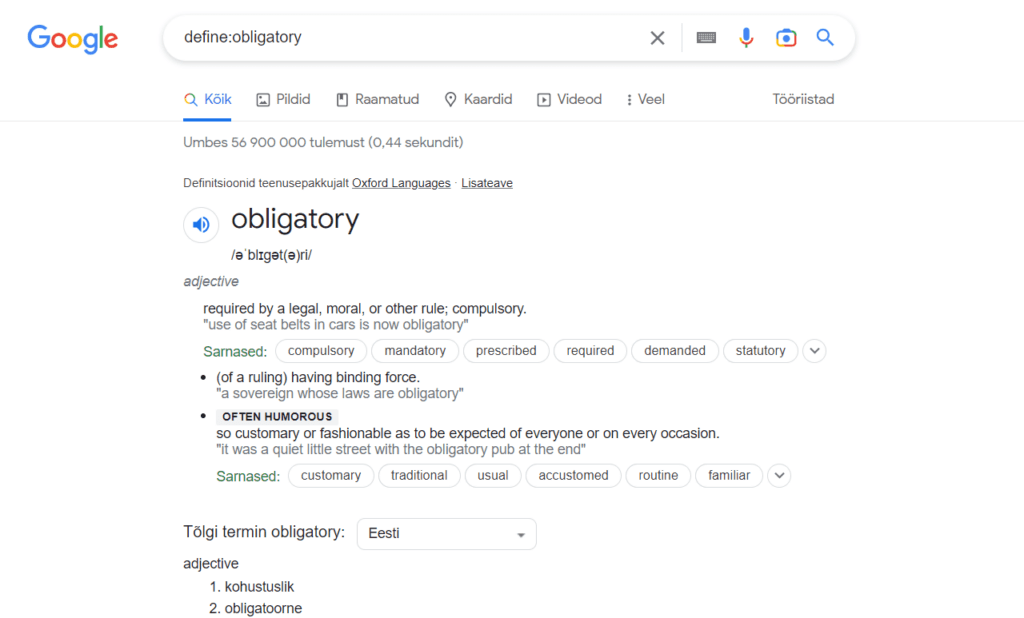
22. Sõnade otsing päritolu
“etymology:” abil saad Google’ist leida sõnade päritolu. See on mugav, kui õpid uusi sõnu või uurid sõnade päritolu. Näiteks: “etymology” näitab sulle sõna “simple” päritolu ja ajalugu.
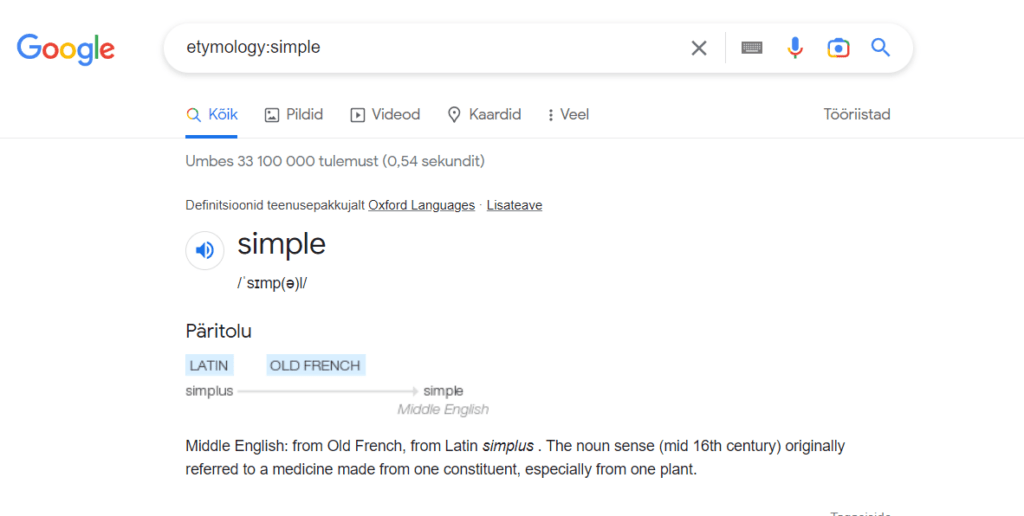
23. Numbrite teisendamine sõnadeks
Google saab numbreid sõnadeks teisendada. See on tõesti kasulik, kui sul on väga suured numbrid, mida vajad sõnade kujul. Näiteks: “1064305 in english” või “1064305 = english” kuvab ekraanile “one million sixty-four thousand three hundred five”.
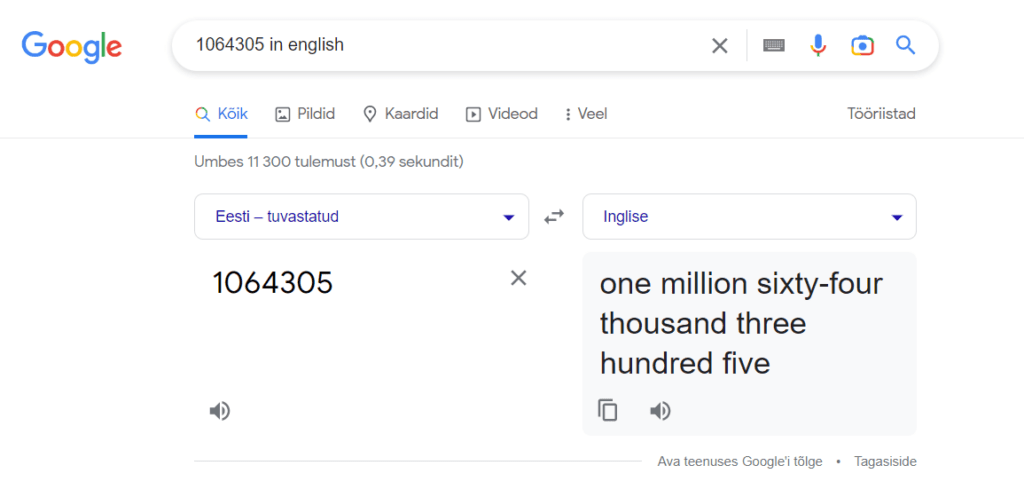
24. Arvutuste lahendamine
“Calculator” avab Google’is kalkulaatori, kuhu saad sisestada avaldisi, et tulemusi saada. Võid avaldised ka otse otsingukasti sisestada, et vastused kohe näha. Näiteks: “calculator” avab kalkulaatori; “4*5+2-3/3” annab tulemuseks 21; ja “21% 50% 30% 1000-st” arvutab lõpptulemuseks 31,5.
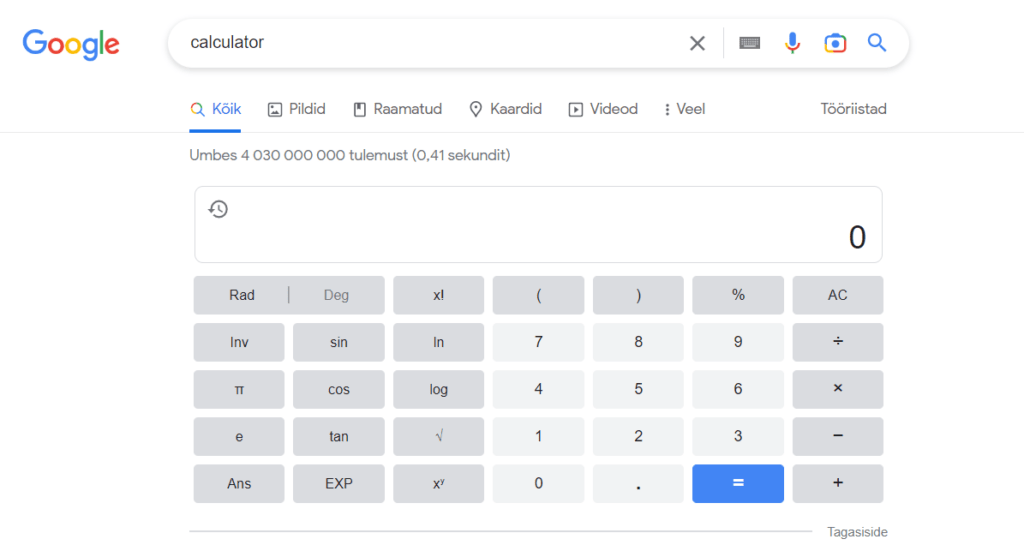
25. Teisenda ühikuid, ajavööndeid ja valuutasid
“Convert” võimaldab sul teisendada ühikuid, ajavööndeid ja valuutasid ühest teiseks. Valuutakursid on enamasti ajakohased, kuid neid ei tohiks kasutada turukursside täpse alternatiivina. Sa saad kasutada otsingutermineid nagu “convert 5:30 AM GMT to IST” või “convert 5:30 AM GMT to New Delhi”. Muud kasutusviisid hõlmavad ühikute teisendamist, näiteks “convert 1 m to cm” või “1 m in cm”, ja valuuta konverteerimist, näiteks “convert 1 USD to GBP” või “convert 1 USD in pound” ja palju muud.
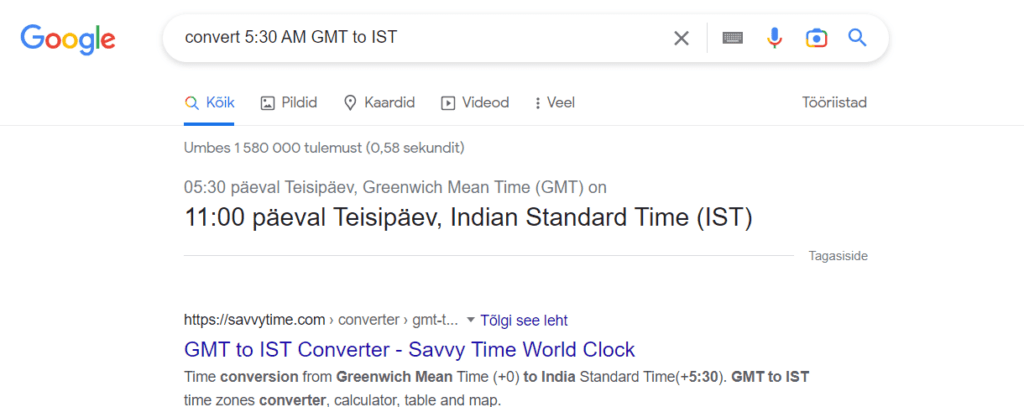
26. Vaata kohalikku aega
“Time” võimaldab sul näha reaalajas kohalikku aega ükskõik millises maailma paigas. Sa saad kasutada koha nime või koodi. Näiteks: “time London” näitab sulle Londoni praegust kohalikku aega; ja “time 10001” näitab aega New Yorgis.
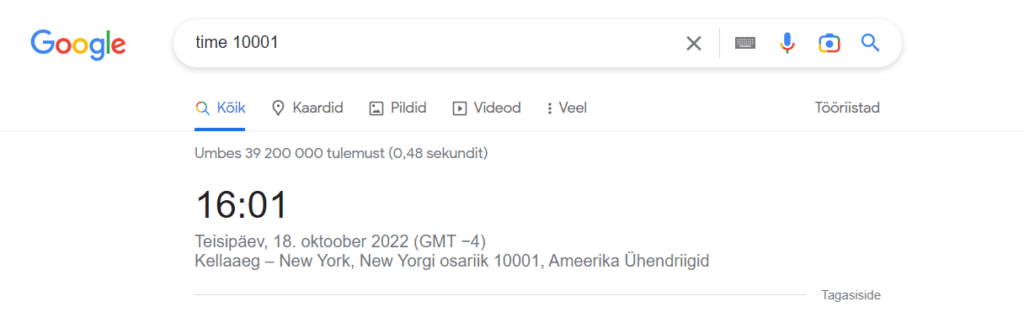
27. Hangi reaalajas ilmateadet
“Ilm” võimaldab sul saada reaalajas ilmateavet ükskõik millise paiga kohta maailmas. Näiteks: “ilm Kuressaares” kuvab sulle Kuressaare praeguse ilmateate.
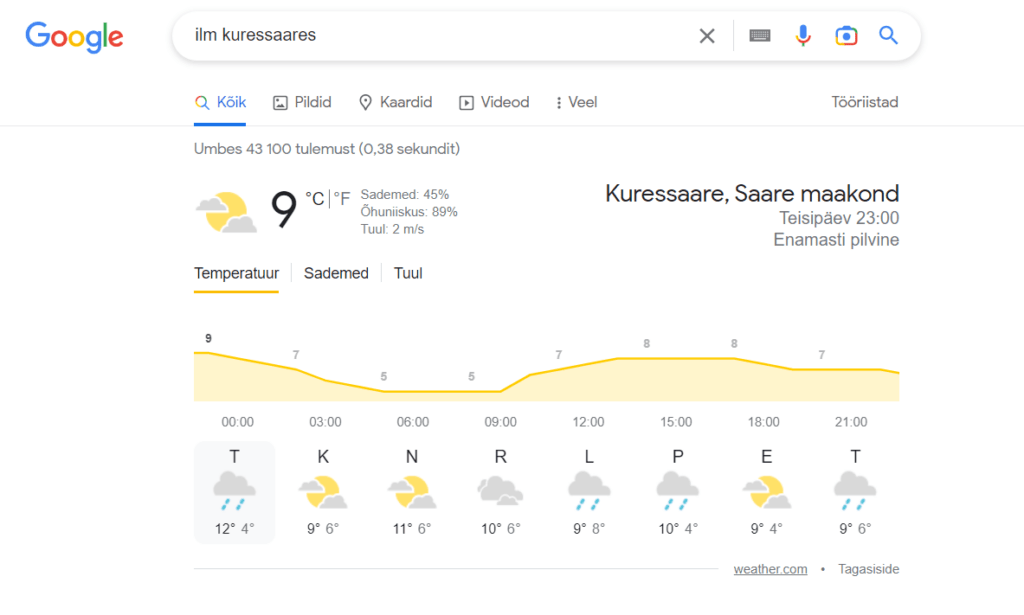
28. Hangi päikesetõusu ja -loojangu aeg
“Sunrise & sunset” annab sulle tänased päikesetõusu- ja -loojanguajad. Sel viisil saad hõlpsalt teada, millal päike tõuseb ja loojub. Näiteks: “sunrise & sunset New Delhi” kuvab New Delhi päikesetõusu ja -loojangu ajad; “sunrise New Delhi” näitab ainult New Delhi päikesetõusu aega; ja “sunset New Delhi” kuvab ainult New Delhi päikeseloojangu aega.
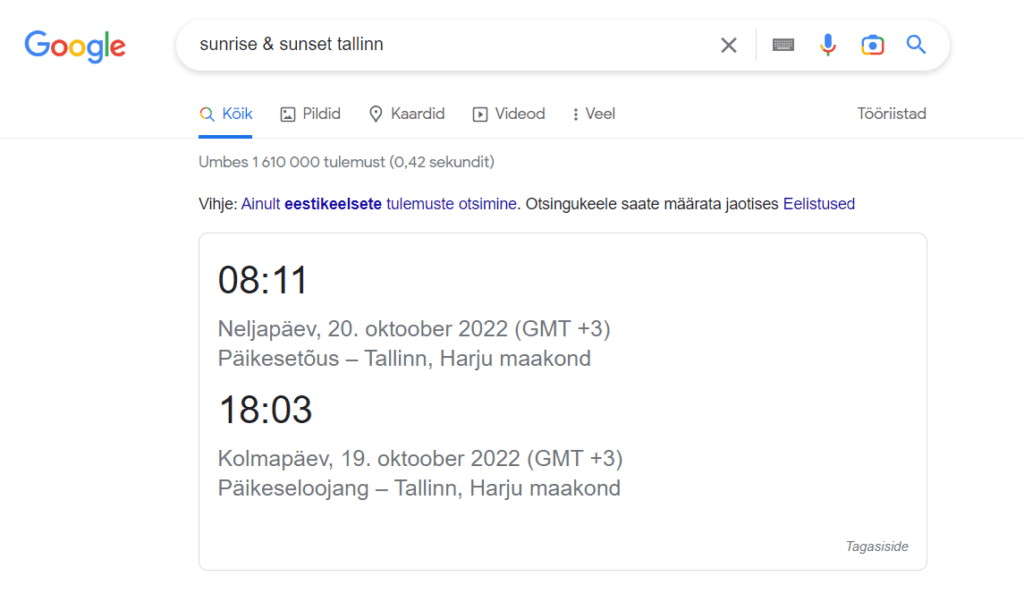
29. Vaata aktsiate noteeringuid
“Stock” võimaldab sul vaadata uusimaid reaalajas aktsiahindu. Võid ka lihtsalt sisestada aktsia sümboli, näiteks “GOOG”, et näha Google’i aktsia hinda. Näiteks: “stock GOOG” või lihtsalt “GOOG” näitab Google’i aktsiate praegust turukurssi. Kui aga kasutad ettevõtte nime, mitte aktsia sümbolit, pead kasutama “stock” modifikaatorit. Pange tähele, et aktsiahinnad on enamasti ajakohased, kuid neid ei tohiks kasutada täpse turukurssi alternatiivina.
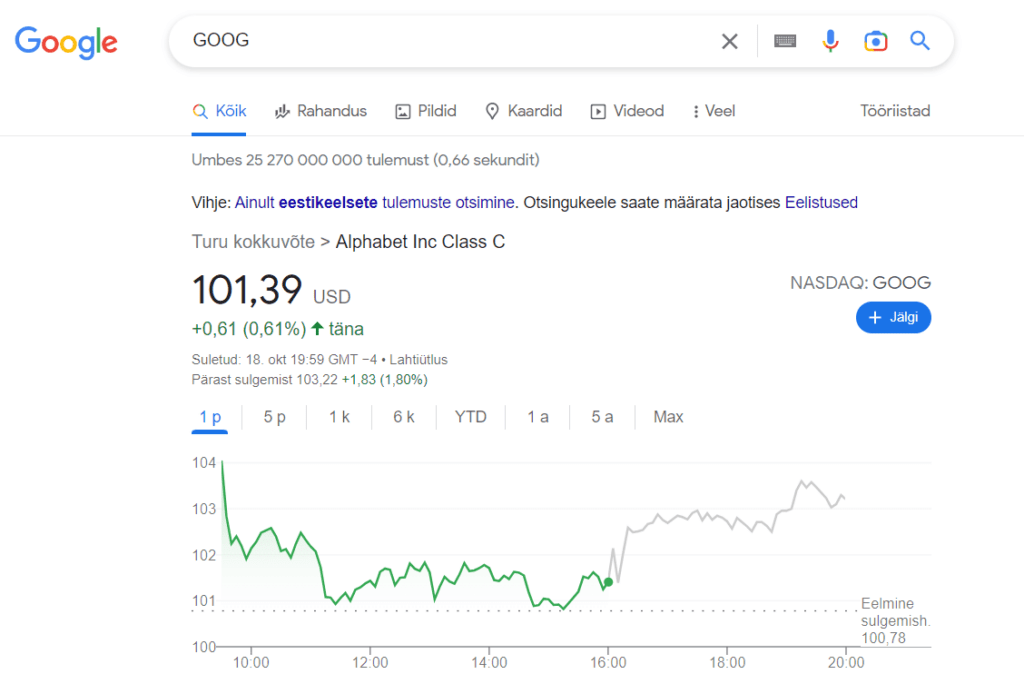
30. Kulleripakkide jälgimine
Google saab aidata sul pakke jälgida, kui sisestad jälgimisnumbri otse otsingukasti. Hetkel on toetatud ainult UPS-i, FedExi ja USPS-i pakkide jälgimine. Näiteks, kui sisestad jälgimisnumbri „1Z999999”, kuvab Google paki oleku.31. Otsi lende
Google võimaldab sul otsida lende ühest asukohast teise vaid mõne kirjeldusega. Koos sellega saad hinnagraafiku, filtrivalikud, broneerimislingid ja palju muud. Näiteks: “flight New Yorgist Pariisi” kuvab lende reisimiseks New Yorgist Pariisi.
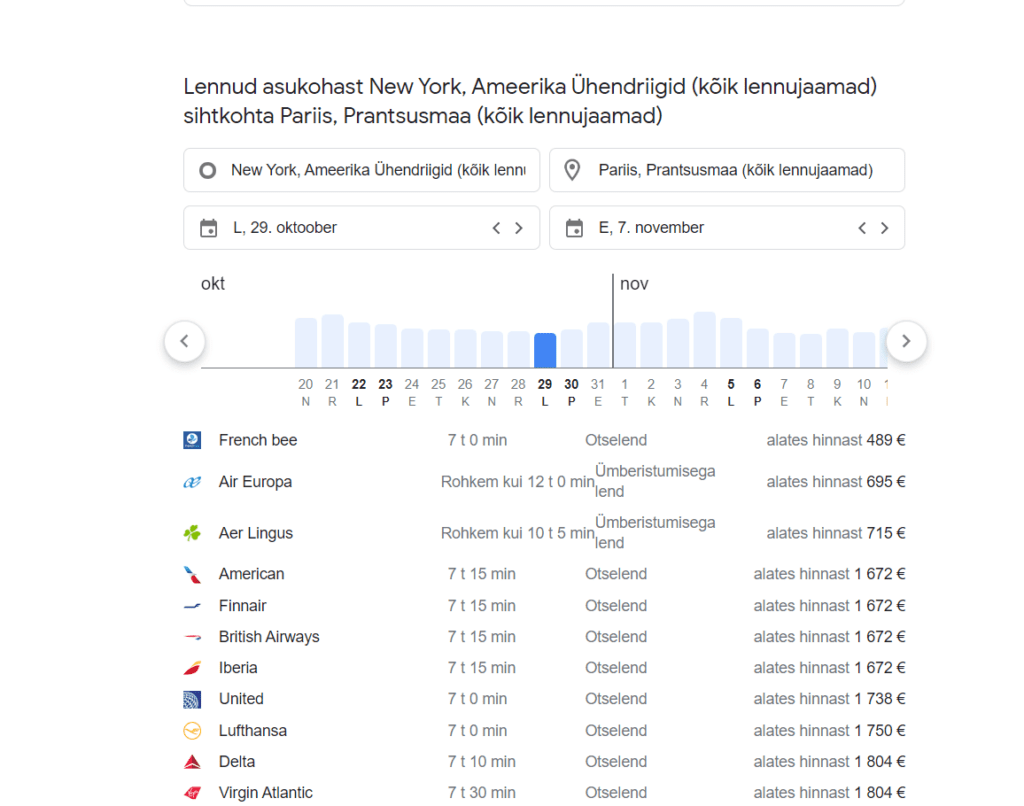
32. Leia oma IP aadress
Otsinguribale sisestatud “IP-aadress” näitab sulle sinu praegust, Google’i poolt hangitud IP-aadressi. Näiteks: “my ip address” kuvab kohe sinu arvuti IP-aadressi.
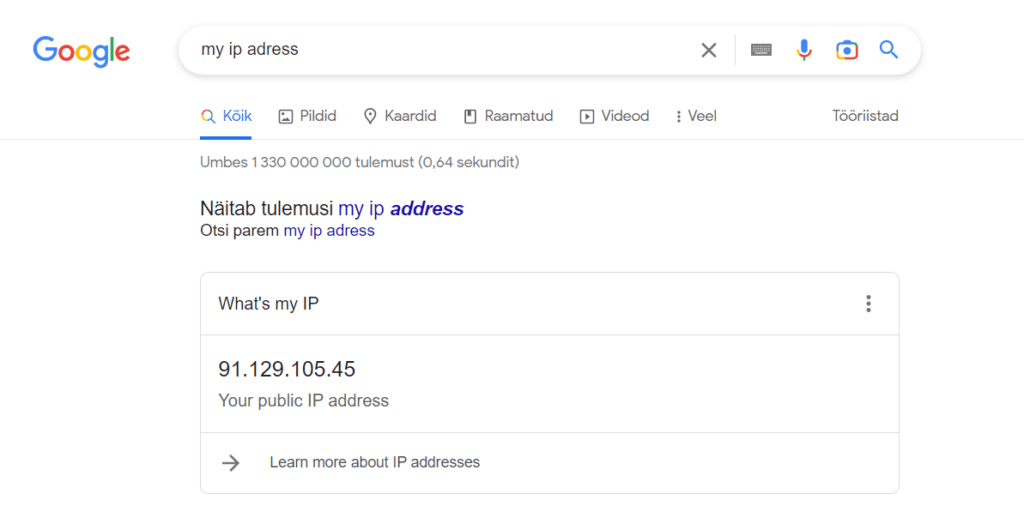
33. Googelda filmiteavet
Google suudab andmeid esitada mitmel erineval viisil, ja üks parimaid meetodeid on teadmiste graafik, mis pakub teavet paljude teemade, sealhulgas filmide kohta. Näiteks: “titanicu cast” näitab Titanicu osatäitjate infot; “Titanic budget” kuvab eelarveteabe; “Titanic tegelased” loetleb tegelasi ja nende pärisnimesid; ning “titanic director” annab režissööri nime.
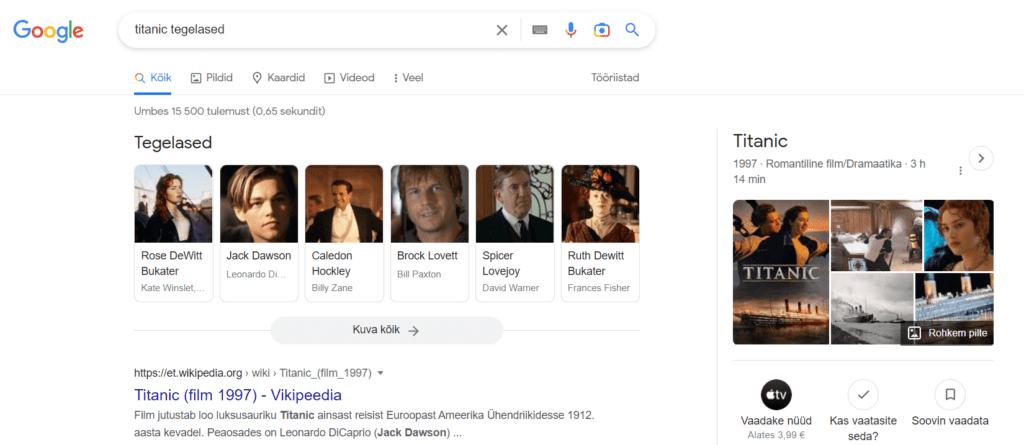
34. Leia turismiobjekte
Google saab loetleda mis tahes paiga turismiatraktsioonid, kui alustad otsingut sõnaga “attractions” ja lisad linna nime või sihtnumbri. Näiteks: “attractions Tallinn” kuvab vaatamisväärsused Tallinnas.
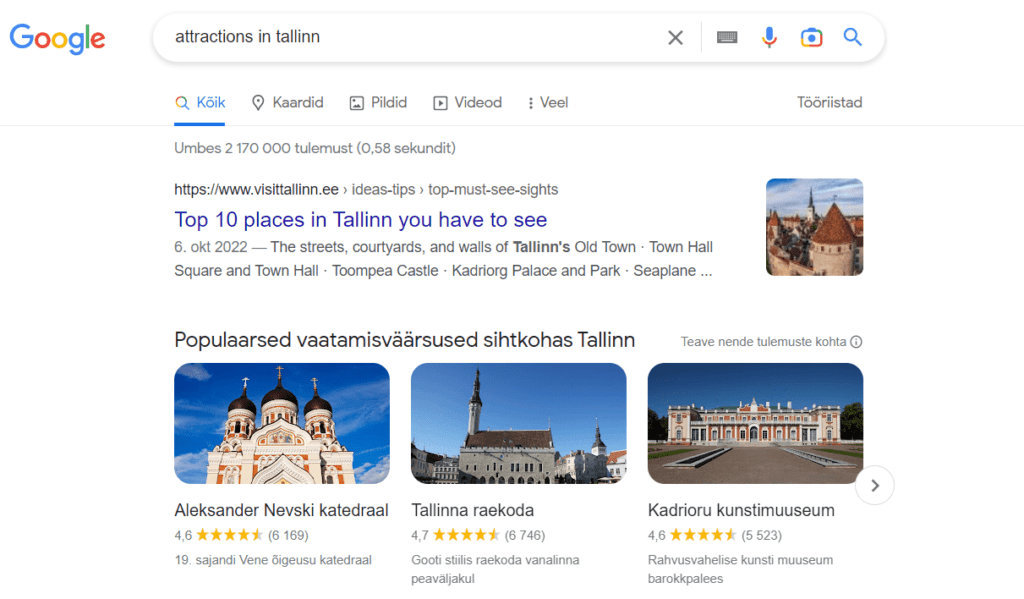
Kokkuvõtteks
Usun, et said siit blogist vähemalt ühe hea nipi, kuidas edaspidi aega efektiivsemalt kasutada. Kui soovid end veel uute digiteadmistega kurssi viia, siis vaata minu koolitusi.